Hoe u uw eigen Hackintosh kunt bouwen
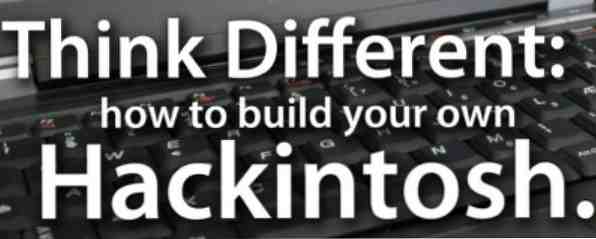
Wilt u het Mac-besturingssysteem uitproberen, maar wilt u geen Apple-hardware kopen? Uitchecken “Think Different: How to Build Your Own Hackintosh”, de nieuwste gids van MakeUseOf. Door auteur Stefan Neagu, deze how to Hackintosh-gids schetst wat u moet doen om een krachtige pc Hackintosh te bouwen. Of u nu een computer wilt gebruiken die u al hebt of een kant-en-klare computer voor de klus wilt kopen, deze gids wijst u de weg.
Deze handleiding kan als gratis PDF worden gedownload. Download hoe u nu uw eigen Hackintosh kunt bouwen. U kunt dit kopiëren en delen met uw vrienden en familie.Een Hackintosh-pc, zoals de naam al doet vermoeden, is een vanilla-pc (gebouwd door jou of een verkoper anders dan Apple) die een gehackte (of gepatchte) versie van Apple's Mac OS X-besturingssysteem uitvoert. OS X is speciaal ontworpen om op de hardwarelijn van Apple te worden uitgevoerd; een Hackintosh is gewoon niet-Apple hardware die het besturingssysteem gebruikt.
Hoewel Apple zich verzet tegen de praktijk van het kapen van hun OS voor gebruik op pc's van een ander merk, kiezen veel technologie-georiënteerde mensen die de hardware niet bij Apple willen kopen er veel tijd en moeite in om een Hackintosh te maken.
Het is niet eenvoudig, maar deze handleiding legt uit wat nodig is om OS X zonder Mac te laten werken.
Inhoudsopgave
§1. Inleiding
§2-bereiding
§3 - OS X installeren op uw pc
§4 - OS X configureren
§5. Conclusie
1. Inleiding
Een Hackintosh-pc, zoals de naam al doet vermoeden, is een vanilla-pc (gebouwd door jou of een verkoper anders dan Apple) die een gehackte (of gepatchte) versie van Apple's Mac OS X-besturingssysteem uitvoert. OS X is speciaal ontworpen om op de hardwarelijn van Apple te worden uitgevoerd; een Hackintosh is gewoon niet-Apple hardware die het besturingssysteem gebruikt.
Hoewel Apple zich verzet tegen de praktijk van het kapen van hun OS voor gebruik op pc's van andere merken, kiezen veel technologie-georiënteerde mensen die de hardware niet bij Apple willen kopen er veel tijd en moeite in om een Hackintosh te maken. Er zijn veel mogelijke redenen:
1. Apple biedt slechts een paar hardwareconfiguraties voor elk van de vormfactoren: desktop (iMac & Mac Mini), laptop (MacBook en MacBook Pro) en werkstation (Mac Pro). Veel oude pc-gebruikers zijn gewend om elk specifiek aspect over hardware te kunnen kiezen en aanpassen, opties die niet in het aanbod van Apple staan.
2. Het upgraden en aanpassen van Apple-hardware is wereldberoemd vanwege obsceen hoge prijzen. Het upgraden van 4 GB RAM naar 8 GB RAM in de Apple Store kost wel $ 200, terwijl op Newegg.com dezelfde upgrade $ 40- $ 50 kost.
3. Onafhankelijke filmeditors bouwen krachtige machines voor een fractie van de kosten van een Mac Pro om bewerkingstools te gebruiken zoals Adobe's Premiere Pro of Final Cut. Professionele fotografen zullen hetzelfde doen voor tools zoals Aperture; video-, grafische en ontwerpmensen voor Avid's Pro Tools en muzikanten doen het voor Ableton Live en Logic Studio.
4. Rebellen - er zijn mensen die een Hackintosh gaan bouwen omdat ze het OS leuk vinden, maar een hekel hebben aan de gesloten aard ervan en de monolithische, controlerende manieren van Apple Inc. Ze bouwen hun eigen Macs om een punt te maken.
5. Velen vinden dat OS X de beste gebruikersinterface op aarde is, maar om bovengenoemde redenen willen ze geen Apple-hardware. Daarom, Hackintosh.
Apple gebruikt geen beveiligingsmethoden die potentiële hackers ervan zouden weerhouden de software te installeren op niet-ondersteunde hardware. In plaats daarvan verhindert het ontwerp, de elegantie en de efficiëntie van het besturingssysteem dat ze eenvoudig andere hardware kunnen gebruiken. Er zijn een aantal hardwarestandaarden die Apple gebruikt in haar producten die niet door pc's worden gebruikt: de GUID-partitietabel, geïntegreerde TPM (Trusted Platform Module) -chip en een klein specifiek array van hardwaredrivers. Ze hebben ook overeenkomsten met hardwarefabrikanten om speciale, aangepaste versies van hun componenten aan te bieden voor gebruik op alleen Apple-computers. Hardwarefabrikanten schrijven geen stuurprogramma's voor deze componenten voor andere platforms zoals Linux en Windows en u kunt ze niet in een winkel kopen.
Het is echter mogelijk om een Hackintosh te bouwen door zorgvuldig componenten te selecteren die overeenkomen met of lijken op die op Apple-computers, door doktersconfiguratiebestanden te maken en door te bidden voor de volgende software-update zullen de kernel-headers niet mislukken, waardoor je pc verandert in een inefficiënte verwarmer voor je kamer.
Juridische disclaimer: deze gids is uitsluitend bedoeld voor educatieve doeleinden. De auteur van deze gids en / of MakeUseOf.com ACCEPTEERT GEEN ENKELE JURIDISCHE OF ANDERE VERANTWOORDELIJKHEID als u ervoor kiest om de instructies in deze handleiding te volgen. Verder gaan is een inbreuk op het copyright van het auteursrecht, opzettelijk misbruik van beschermde software of computers, invoer van misdrijven en gebruik van coderingstechnologie en andere federale, staats- of landelijke wetten. IN GEEN GEVAL ZAL DE COPYRIGHT-EIGENAAR OF BIJDRAGERS AANSPRAKELIJK ZIJN VOOR ENIGE DIRECTE, INDIRECTE, INCIDENTELE, SPECIALE, EXEMPLARISCHE OF GEVOLGSCHADE (INCLUSIEF MAAR NIET BEPERKT TOT AANKOOP VAN VERVANGENDE GOEDEREN OF DIENSTEN; VERLIES VAN GEBRUIK, GEGEVENS OF WINST; OF BEDRIJFSONDERBREKING) MAAR OOK VEROORZAAKT EN OP ELKE THEORIE VAN AANSPRAKELIJKHEID, HETZIJ IN CONTRACT, STRIKTE AANSPRAKELIJKHEID OF ONRECHTMATIGE DAAD (INCLUSIEF NALATIGHEID OF ANDERSZINS) DIE OP ENIGE WIJZE VOORKOMT UIT HET GEBRUIK VAN DEZE HANDLEIDING, ZELFS INDIEN GEADVISEERD VAN DE MOGELIJKHEID VAN DERGELIJKE SCHADE.
De auteur van deze gids en / of MakeUseOf.com bieden geen juridisch advies. Raadpleeg uw advocaat voordat u verder gaat. Als u het niet eens bent met een of alle delen van deze juridische verklaring, sluit dan deze gids en wis alle / alle gedrukte of elektronisch opgeslagen versies van deze gids.
Is deze waarschuwing niet een beetje over-de-top? Geef natuurlijk een waarschuwing en legale disclaimer, maar dit is een beetje te veel en te ingewikkeld. Ik wil dat het een beetje wordt afgeslankt en geschreven in een gemakkelijk te begrijpen, minder enger taalgebruik. Als je wilt dat ik het schrijf, laat het me weten.
2. Voorbereiding
Simpel gezegd, u kunt OS X niet op elke computer installeren. Er zijn drie mogelijkheden om aan de slag te gaan met Mac OS X:
1. Mac OS X op uw bestaande pc installeren
2. Compatibele hardware aanschaffen en zelf een nieuwe pc bouwen
3. Een Mac OS X-pc aanschaffen bij online winkels
2.1 Methode 1: gebruik van een computer die u al hebt
bewerker
Om OS X op uw Intel-computer te installeren, moet de CPU (centrale verwerkingseenheid of processor) ten minste de SSE2-extensie ondersteunen, hoewel SSE3 de voorkeur heeft. U kunt nagaan of uw processor deze extensie ondersteunt door naar de website van de fabrikant te gaan en het technische specificatieblad te bekijken. Als u het modelnummer voor uw CPU niet weet, opent u Apparaatbeheer via het bedieningspaneel en bladert u omlaag naar de “bewerker” vermelding.
U kunt ook een klein gratis programma downloaden, CPU-Z genaamd, dat de mogelijkheden van uw processor leest en de informatie weergeeft.
Als u een Linux-distributie gebruikt, opent u de terminal en typt u “cat / proc / cpuinfo”, druk vervolgens op Enter. De meeste, zo niet alle, processoren die momenteel worden verkocht, ondersteunen deze uitbreidingen, maar deze stap is noodzakelijk als je van plan bent een machine te gebruiken die je al hebt in plaats van de Hackintosh helemaal opnieuw te bouwen.
In deze handleiding wordt uitgelegd hoe u Mac OS X op een Intel-pc kunt installeren. Als u van plan bent OS X te installeren op een pc waarvan u al de eigenaar bent en die een AMD-processor heeft, tip ik mijn hoed aan u. Ik heb drie dagen geprobeerd OS X 10.6.8 te installeren op een AMD-laptop die ik heb geleend voor dit project. Toen ik het eindelijk wist te pakken “lopend” (geen geluid, geen draadloze en niet-native weergaveresolutie) Ik heb het op de een of andere manier verprutst - het creëerde een kernel paniek elke keer dat ik probeerde het op te starten.
2.2 Methode 2: Een computer bouwen voor de taak
De onderstaande tabel bevat twee voorbeelden van compatibele Hackintosh-configuraties, afhankelijk van uw eisen:
| Type | Minimale vereisten voor Basic Home / Office Desktop * | Aanbevolen configuratie met hoge prestaties * |
| Harde schijf | 60 GB SATA 1 | 2x 250 GB SATA 3 of hoger, 80 GB SSD-station voor systeembestanden (primair) |
| bewerker | Intel Core 2 Duo @ 2Ghz | Intel Core i5-2xxx (LGA1155) @ 2,7 Ghz (Sandy Bridge) |
| RAM | 2GB | DDR3 4 GB (2 x 2 GB Dual Channel setup) (@ 1600Mhz) |
| Grafische kaart | NVIDIA GeForce GT 220 | 2x ATi Radeon HD 2600 PRO (CrossFire-installatie) |
| moederbord | Gigabyte EP45-UD3LR | AsRock Z68 PRO3 LGA 1155 Intel Z68 HDMI SATA 6 Gb / s USB 3.0 Intel-moederbord |
* Minimale en aanbevolen systeemcomponenten zijn geen officiële aanbevelingen van Apple, maar de persoonlijke mening van de auteur. Niet alle functies werken in beide configuraties OOB (out of the box).
Als uw pc voldoet aan de minimumcriteria (RAM, harde schijf en CPU-kolommen) in de bovenstaande tabel en u gebruikt die liever dan een nieuwe machine te bouwen, is het mogelijk dat Mac OS X werkt, maar er zijn geen garanties. De lijst met compatibele hardware is erg smal; draadloze en geluidsdrivers zullen je vele vreugdevolle uren onderzoek op Hackintosh-forums bieden. Dit komt omdat Apple aangepaste hardware gebruikt die niet beschikbaar is voor eindgebruikers voor aanschaf bij winkels zoals Newegg en Amazon.
Hierboven een screenshot van Mac OS X Snow Leopard met de Finder, Mail en QuickTime.
Afhankelijk van het doel van uw Hackintosh, moet u een CPU, moederbord, grafische kaart enzovoort kiezen. Het heeft geen zin om 8GB aan RAM en dual HD 2600 PRO te gebruiken als je je Hackintosh gaat gebruiken om op internet te surfen en e-mail te checken. De Hackintosh-gemeenschap is op geen enkele manier gecentraliseerd, wat betekent dat er talloze lijsten met wiki's, gidsen en hardware-compatibiliteit zijn. Ik raad aan om elk van deze sites te bezoeken en uit de gegeven lijsten te kiezen, de hardware die het dichtst bij je behoeften past. U moet vertrouwd raken met de technische specificaties van de vermelde hardware om een weloverwogen beslissing te nemen.
Hardware compatibiliteit middelen:
• DSDT-database geleverd door tonymacx86
• Kexts.com aangeboden door de Nederlandse Hackintosh-community, heeft een groot aantal gratis downloads (hulpprogramma's en stuurprogramma's)
• De hardware-compatibiliteitslijst van MyMacNetbook is bedoeld voor draagbare computers met laptops en netbooks die beschikbaar zijn voor verkoop in de kleinhandel en die compatibel zijn met Mac OS X.
• InsanelyMac OSX86-compatibiliteitslijst voor hardware
2.3 Methode 3: Een kant-en-klare Hackintosh kopen
Als je niet technisch onderlegd bent of niet de tijd hebt om specificatieblad te doorzoeken, kun je een configuratie kiezen die kant en klaar is gemaakt door de geweldige mensen van kakewalk. Je moet nog steeds de computer kopen en monteren, maar ze hebben al compatibele componenten gekozen voor drie typen Hacintoshes: Lite (voor web-browsing, tekst- en spreadsheetbewerking, YouTube), Moderate (een stevige configuratie voor hobbymuziek, video, ontwerp ) en Pro (een echte werkplek voor professioneel creatief werk, en zal het prima doen bij het weergeven van HD-video's). Ze bieden ook (gratis) een stukje software waarmee automatisch Mac OS X Lion of Snow Leopard wordt geïnstalleerd, evenals alle stuurprogramma's alleen voor deze specifieke configuraties.
Hierboven installeert Mac OS X op een Lenovo-laptop.
MakeUseOf heeft een complete gids over het bouwen van een nieuwe pc, die gratis beschikbaar is. Geschreven door Karl L. Gechlik, het neemt je stap voor stap mee door het bouwproces en is een geweldige metgezel voor deze gids.
3. OS X installeren op uw pc
Heb je de hardware die je nodig hebt? Laten we aan de slag gaan met de installatie. Hier is uw voorbereidingschecklist:
1. U hebt een lege cd en brandsoftware nodig (voor iBoot).
2. U hebt een winkelversie van Mac OS X Snow Leopard (10.6) nodig. Opmerking: als u de ISO-afbeelding van het besturingssysteem downloadt, hebt u een DVD-9 (8 GB) nodig om deze te branden.
3. Installeer voor het installatieproces niet meer dan 4 GB RAM en slechts één videokaart. Sluit geen meerdere beeldschermen aan. Installeer slechts één harde schijf, degene die u wilt gebruiken om OS X te installeren.
4. Verwijder of verbreek USB-randapparatuur, extra PCI-kaarten, modems, Bluetooth-dongles, WiFi-kaarten.
BIOS Setup: Volg de instructies in de handleiding van het moederbord om het BIOS-configuratiehulpprogramma te openen. Daar moeten we het standaard opstartapparaat instellen op CD-ROM en de SATA-controller instellen op ACHI-modus (het is een standaard die bepaalt hoe de harde schijf-controller werkt). Als uw moederbord dit ondersteunt, wijzigt u de instelling HPET (High Precision Event Timer) in 64-bits. Selecteer en activeer ten slotte de standaardinstellingen voor hoge prestaties (of geoptimaliseerd). Sla de wijzigingen op en start opnieuw op.
BOOT Setup: Downloaden en branden op een CD ImgBurn - Easy & Free CD en DVD Burner App ImgBurn - Easy & Free CD en DVD Burner App Lees meer met iBoot. De nieuwste versie is gepost op het Tonymacx86-forum. We hebben deze software nodig omdat we de Snow Leopard-dvd niet gewoon kunnen gebruiken om op te starten en te installeren. Plaats de iBoot-cd in de cd / dvd-rom en start de computer opnieuw op. Als de prompt verschijnt, verwijder iBoot en plaats de Snow Leopard-dvd en druk op F5. Wanneer het label onder het dvd-pictogram verandert in Mac OS X Install, drukt u op Enter.
Installatie: Wanneer het installatiescherm verschijnt, kiest u Schijfhulpprogramma bij Hulpprogramma's in het menu boven aan het scherm. Wijzig de partitietabel in GUID en formatteer de volledige harde schijf met Mac OS Extended Journaled; geef het een naam zoals Leopard. Sluit Schijfhulpprogramma. Klik op Installeren en wacht terwijl de bestanden worden gekopieerd.
Opmerking: instructies voor dubbel opstarten worden verder in de handleiding gegeven. Raadpleeg die sectie voordat u de schijf partitioneert.
Wanneer de installatie is voltooid, start u de computer opnieuw op en plaatst u de iBoot-cd. Kies de Leopard-schijf die we eerder hebben gemaakt. Gefeliciteerd!
BIJWERKEN: Installeer onder geen enkele voorwaarde updates van Apple. Het zal uw installatie 90% van de tijd doorbreken. We moeten de updates patchen voordat ze worden geïnstalleerd.
Download MultiBeast en de 10.6.8 Combo-update. Mount MacOSXUpdCombo10.6.8.dmg en installeer. Wanneer de wizard u vraagt opnieuw op te starten, HERSTART dan NIET. Open MultiBeast. MultiBeast is een tool waarmee je direct van de harde schijf kunt booten zonder iBoot te gebruiken en stuurprogramma's voor veelgebruikte moederbord-chipsets, grafische kaarten en geluidskaarten kunt installeren in de Hackintosh-community. Er zijn twee installatie-opties beschikbaar:
• EasyBeast installeert het absolute minimum om je systeem te laten opstarten.
• UserDSD doet dit ook als je moederbord in deze lijst staat. Als u een aangepaste DSDT hebt die is bewerkt, plaatst u het bestand op uw bureaublad en kiest u UserDSDT. Zo niet, kies dan voor EasyBeast.
Selecteer Systeemhulpprogramma's en installeer meer stuurprogramma's via Geavanceerde opties. Het is niet nodig om de bootloader-optie te controleren, deze wordt automatisch geïnstalleerd.
Er is nog een installatiemethode die inhoudt dat een reeds gepatchte versie van Mac OS X wordt gedownload van een peer-to-peer netwerk voor het delen van bestanden. Het installatieproces met behulp van deze methode vraagt alleen dat u de verkregen ISO-afbeelding op een dvd brandt en opstart. De OS X-installatiewizard is alleen hetzelfde en biedt u een keuze aan stuurprogramma's voordat u begint met het kopiëren van bestanden naar de harde schijf.
Om juridische redenen kunnen we geen directe links naar deze software aanbieden. Het is mogelijk om deze software te vinden door te zoeken naar Kalyway, iATKOS of iPC.
3.1 Dual Mac OS X en Windows opstarten
Als u ook Windows wilt gebruiken, volgen hier de stappen die nodig zijn voor een dual boot-configuratie:
• Plaats de installatie-cd van Windows Vista of Windows 7 erin en start ermee op.
• Gebruik de partitietool om bestaande partities te verwijderen en maak vervolgens twee partities aan, minimaal 60 GB aan ruimte voor elke partitie.
• Volg de instructies op het scherm en voltooi de Windows-installatie.
• Voeg een gepatchte versie van OS X in (ik heb dit eerder genoemd) en start ermee op.
• Open Schijfhulpprogramma vanuit hulpprogramma's en formatteer de tweede partitie met Mac OS Extended (Journaled).
• Ga verder met de Mac OS X-installatie. Als het klaar is, moet het opstarten naar Mac OS X. Als dit niet het geval is, gebruikt u de installatieschijf van Windows om toegang te krijgen tot de optie Startup Repair. Start hier op en kies Herstel uw computer.
• Plaats de iATKOS-schijf OS X-installatieschijf en selecteer de optie Aanpassen. Hiermee kunt u componenten vóór de installatie uitschakelen. U moet alles behalve de Bootloader deselecteren en vervolgens doorgaan met de installatiewizard. Zorg ervoor dat alleen Chameleon 2.0 is geselecteerd.
• Start de computer opnieuw op en druk op Enter wanneer het Apple-logo verschijnt.
• U hebt nu een dual-boot-systeem. Bij elke boot-up kunt u met de bootloader kiezen welk besturingssysteem u wilt starten.
4. OS X configureren
4.1 Inleiding tot Mac OS X
Mac OS X is gebaseerd op de Unix-kern, waardoor het een van de meest stabiele, betrouwbare en snelle besturingssystemen is die beschikbaar zijn voor consumenten. De gebruikersinterface is naar mijn mening de beste: het is gebruiksvriendelijk, intuïtief, maar heeft geavanceerde functies.
Uw Mac OS X-installatie wordt geleverd met een reeks toepassingen: Mail, iChat, PhotoBooth, iCal (kalender), Safari (webbrowser), iTunes, Adresboek en een hele reeks systeemhulpprogramma's.
Onder aan het scherm ziet u het Dock, dat applicaties en mappen bevat die u het vaakst bezoekt. U kunt elke gewenste map of toepassing slepen en neerzetten voor snelle toegang. Rechtsboven op het scherm staat de statusbalk met pictogrammen die u de tijd, wifi-verbindingssterkte, het volume, enz. Vertellen. Dit komt overeen met de Windows-taakbalk. Aan de linkerbovenkant vindt u het menu Bestand, dat automatisch de presentatie van de menu's voor de toepassing op de voorgrond bijwerkt.
Het Apple-logo bovenaan links in het menu Bestand geeft u snel toegang tot Systeeminformatie, Systeemupdates en Forceer stop - het equivalent van “Taakbeheer” (als u ooit niet-reagerende applicaties moet sluiten).
Ga je gang en open de applicaties in je Dock en bekijk de functionaliteit die elke biedt. Als je GarageBand, iPhoto en iMovie wilt, moet je ze afzonderlijk kopen in de App Store (ook in het Apple-menu, linksboven) of de iLife-suite-dvd kopen bij een Apple Store.
Als u ooit een aspect over de configuratie van de computer wilt wijzigen, klikt u op het tandwielpictogram in het Dock om Systeemvoorkeuren te openen. Als u gemakkelijk de functie wilt vinden die u wilt aanpassen, gebruikt u het zoekvak in de rechterbovenhoek van het venster. Elk item heeft een help-vermelding die het gebruik ervan in zeer eenvoudige bewoordingen uitlegt.
4.2 Desktop- / Office-hulpprogramma's
Als u uw Hackintosh voor tekstverwerking, spreadsheets enzovoort wilt gebruiken, kan de overgang niet eenvoudiger zijn. Microsoft heeft een versie van de Office-productiviteitssuite die op Macs of Hackintoshes werkt. Maar voor een paar kleine interface-elementen lijkt het net uw Windows-versie.
Apple heeft een eigen kantoorsuite met de naam iWork, die dezelfde basisfuncties heeft. Ik heb het een paar weken getest en ben uiteindelijk teruggeschakeld. Na zoveel tijd in Word doorgebracht te hebben ben ik er dol op geworden.
Ik kan TextMate persoonlijk aanbevelen voor schrijvers en programmeurs. Het is geweldig voor schrijvers omdat het veel functionaliteit heeft, maar het is uit het zicht, waardoor je je kunt concentreren op schrijven. Programmeurs zullen dol zijn op de automatische codewrapping en functies voor automatisch voltooien.
FLOSS: Er zijn veel toepassingen voor Macs die worden aangeboden door de open source-community. Een gecategoriseerde lijst is hier te vinden. Van tekstbewerking tot podcasting, OpenSourceMac heeft een applicatie die aan uw behoeften voldoet.
4.3 Mac Tools voor de ...
Musicus:
• GarageBand - is inbegrepen in de iLife-suite, die bij elke nieuwe Mac wordt meegeleverd. Als een Hackintosh-gebruiker moet je een exemplaar van iLife kopen om deze applicatie te krijgen. Eenvoudig, gemakkelijk te gebruiken en toch boordevol, GarageBand is de ideale manier om te beginnen met het ontdekken van muziek op je Mac.
• Ableton Live - is een stap hoger dan GarageBand en zorgt voor echt professioneel mixen en bewerken.
• Logic Studio - is een complete professionele oplossing voor Apple, die alle tools bevat die nodig zijn voor het maken en publiceren van muziek - het is een complete studio - en heeft een zeer grote verzameling geluidseffecten en instrumenten.
• Pro Tools, Digital Performer, Cubase, Ardor, Tracktion - andere opties die het overwegen waard zijn.
Fotograaf:
• Adobe Photoshop - het Zwitserse zakmes van fotobewerkingsgereedschap, het klaart de klus, hoewel het een forse prijs heeft.
• Pixelmator - een vereenvoudigde maar veel snellere tool voor het bewerken van foto's.
• Seashore - afgeleid van de open source Gimp, het is een solide tool.
• Corel Painter X, Acorn, Picturesque, PhotoComplete - andere opties een kijkje waard.
videograaf:
• Premiere Elements - het favoriete videobewerkingsgereedschap voor consumenten is beschikbaar op de Mac.
• Final Cut Pro - Apple's eigen aanbod in deze ruimte, pakt een heleboel functies en de kenmerkende gebruiksvriendelijke interface.
• Encore - Een tool van Adobe waarmee dvd-films kunnen worden gemaakt met alle toeters en bellen, menu's, ondertitels, effecten.
• Avid DS - de 'vader' van alle videobewerkingsgereedschappen, het is ongelooflijk geavanceerd maar moeilijk te gebruiken voor nieuwkomers.
5. Conclusie
Een Hackintosh biedt je nooit de volledige ervaring van een Mac-computer. OS X is gebouwd om perfect te integreren met de Mac-hardware, met functies zoals multi-touch-bewegingen, automatische schermhelderheid, snelle slaap- / ontwaaktijden, naadloze updates voor het systeem en stuurprogramma's en meer. Wanneer je een Hackintosh gebruikt, verlies je al die integratie, en in plaats daarvan richt je je op je werk, zodat je systeem niet crasht, wat acceptabel gedrag is op de Windows / pc, maar niet op de Mac / Linux wereld-.
Het probleem met een Hackintosh is dat je veel tijd en energie moet steken in het bouwen ervan, van componenten tot het downloaden van aangepaste installatieschijven, het installeren van patches, enzovoort. Een belangrijk kenmerk van OS X is dat het gewoon werkt en u zich nooit zorgen hoeft te maken over systeemonderhoud. Je geeft dat op met een Hackintosh. Ik heb persoonlijk nooit een echte Hackintosh kunnen maken, een die op mijn MacBook zou wedijveren. Het is altijd eindeloos schilferig, onbetrouwbaar en traag. En ik heb heel hard geprobeerd, omdat Hackintoshes in theorie een geweldig idee zijn.
Ik geloof dat de extra kosten van een Mac het waard zijn, alleen voor de geweldige klantenservice bij Apple. Ongeacht het probleem dat u met uw computer hebt, zij zullen u in de kortst mogelijke tijd helpen. Die gemoedsrust is meer waard dan 300 dollar wanneer je harde schijf sterft en je je realiseert dat je geen back-up hebt gemaakt van je termijnpapier.
Verder lezen
- MakeUseOf lijst met top 100-toepassingen voor uw Mac
- Tonymacosx86-forums
- OSX86 Project Wiki en fora
- MakeUseOf Mac-apps en -tips
- MakeUseOf Aan de slag met Mac-handleiding
- Jorge Sierra, MakeUseOf: Mac OS X op een pc installeren macOS op een pc installeren (Mac vereist) macOS op een pc installeren (Mac vereist) Met de juiste combinatie van componenten en moeite, kunt u macOS installeren op een gewone pc. Lees verder
Ontdek meer over: Longform Guide.


